- מְחַבֵּר Jason Gerald [email protected].
- Public 2024-01-11 03:42.
- שונה לאחרונה 2025-01-23 12:19.
Tekkit היא חבילת אופנות (שינויים) לגרסת המחשב של המשחק Minecraft. ניתן להשתמש בכל המודים בו יחד. עליך להגדיר תחילה את שרת Tekkit אם אתה רוצה לשחק את המשחק הזה עם כל האופנים והחברים שלך!
שלב
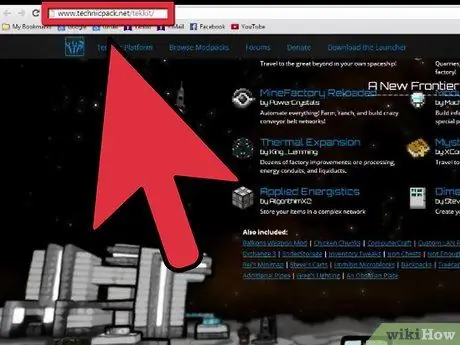
שלב 1. הורד את תוכנת שרת Tekkit
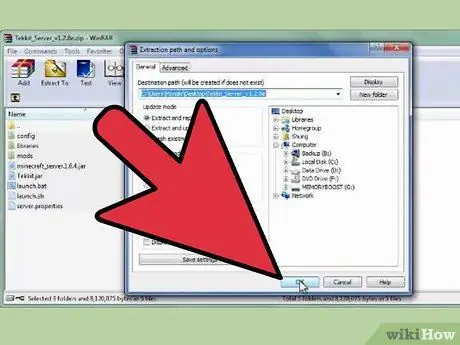
שלב 2. חלץ את קובץ ה- zip לספרייה בשולחן העבודה
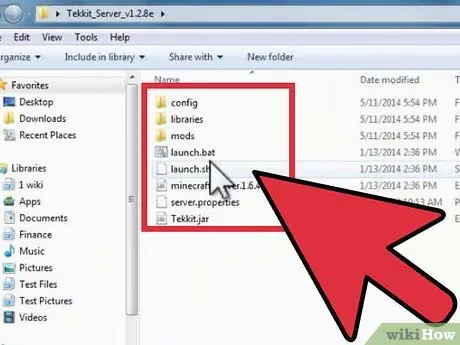
שלב 3. הפעל את הקובץ "launch.bat"
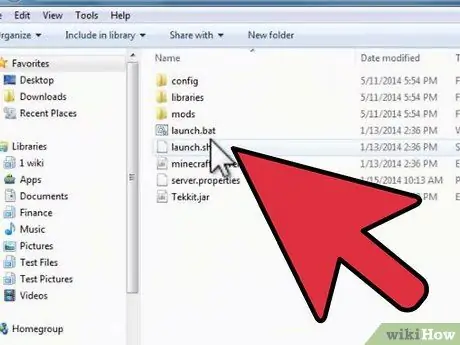
שלב 4. אם אתה מקבל קובץ שגיאה, לחץ באמצעות לחצן העכבר הימני על קובץ "ההפעלה" ובחר ערוך
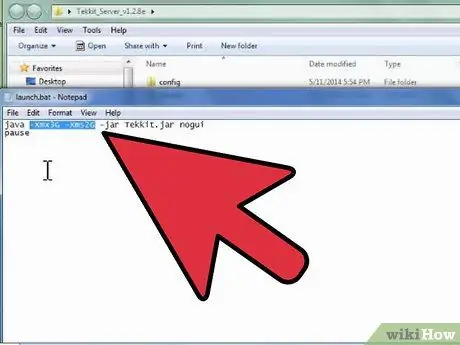
שלב 5. החלף את "Xmx3G -Xms2G" ב- "-Xmx512M -Xms512M"
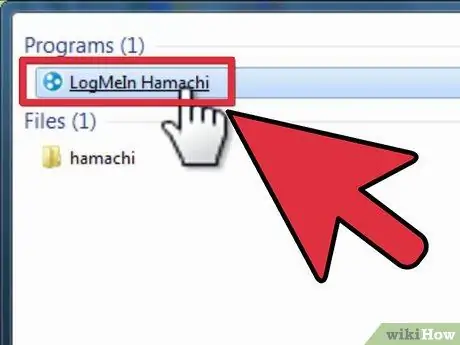
שלב 6. הפעל את Hamachi אם עדיין תקבל את הודעת השגיאה
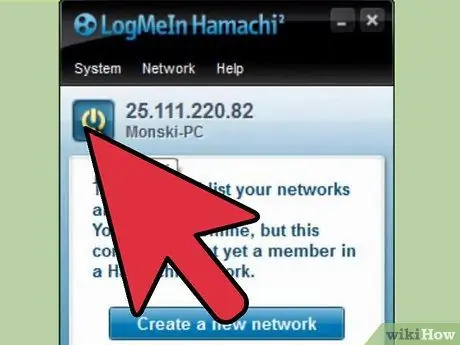
שלב 7. לצד מספר לחצן ההפעלה יש מספרים
העתיקו את המספרים.
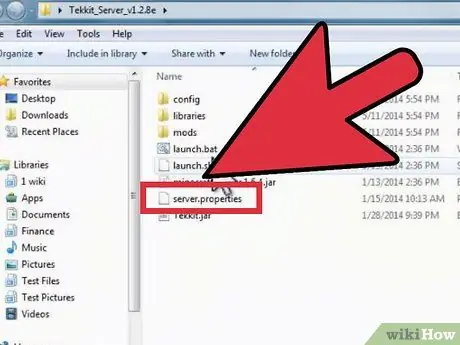
שלב 8. פתח את הקובץ "server.properties" בספריית Tekkit Server
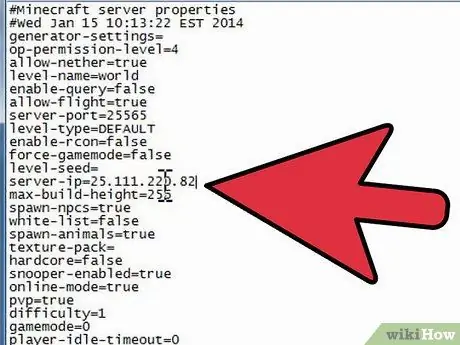
שלב 9. חפש את הערך "server-IP = XXXXXXXX"
החלף את שורת המספרים המוצגת במספר שהעתקת מהמאצ'י.






